Ноя 11 2012
Как скачать видео с контакта и ютуба на компьютер
Всем доброго времени суток друзья. Если вам нужно бесплатно скачать фильмы, музыку, видео и фотографии с контакта — то вы зашли совершенно по адресу.
В сегодняшнем обзоре я вам расскажу и покажу разные возможности как скачать видео с контакта и ютуба на компьютер.
Данным способом можно скачивать видео и музыкальные файлы не только с контакта, так же и с остальных популярных сайтов и сервисов You Tube, Ru Tube и другие. В прошлый раз мы с вами говорили о том как узнать характеристики компьютера.
Так как я время от времени размещаю видеоролики у себя на проектах, некоторые из них беру из интернета. Раньше я пользовался сервисом tomobile.ru и все работало стабильно, но в последнее время стал замечать что этот портал скачивает далеко не все файлы, которые мне необходимы.
Скачиваем видео из контакта
Стал искать альтернативные способы решения моей проблемы. Нашел программу VideoGet, в принципе работает стабильно и принимает почти все необходимые мне файлы с интернета. Только имеется единственный недостаток — не всегда конвертирует скачанный ролик и может оставить его в формате .flv.
А так как я работаю еще с программой Camtasia Studio 6, видео формата flv она не принимает и мне приходиться продолжать свои поиски, подходящей программы или сервиса для скачивания определенных файлов, в интернете. Если у вас не воспроизводится видео в интернете или на компьютере, с решением по данной проблеме можете ознакомиться в этой статье.
Недавно для себя открыл довольно неплохой сервис SaveFrom.net. С помощью него можно бесплатно скачать понравившейся ролик или музыкальный файл прямо у них на сайте, а можно скачать специальный плагин для Google Chrome, Opera, Mozila Firefox, Safari и качать нужные вам видео прямо на тех сайтах где вы его смотрели.
Сейчас расскажу подробнее и приведу небольшую инструкцию как это сделать при помощи сервиса SaveFrom.net
Скачать видео с помощью сервиса
Идем на сервис где мы видели нужное нам видео (например в контакте).
Копируем ссылку данного ролика или музыки.
Подробно изучаем информацию.
Вставляем скопированную ранее ссылку в «Укажите адрес, откуда нужно скачать файл» и нажимаем Скачать.
После этого появятся предложенные форматы и размеры для скачивания.
Выбираем нужный, ждем пока скачается и наслаждаемся просмотром.
Закачиваем видео с помощью плагина
Небольшая пошаговая инструкция о том как загрузить и установить плагин Google Chrome на ваш компьютер.
Снова идем на сайт ru.savefrom.net/, переходим на вкладку инструменты.
Читаем инструкцию как правильно пользоваться, нажимаем Добавить в Chrome.
Начинается закачка плагина.
Идем в настройки и управления Google Chrome.
Далее инструменты хрома.
Затем расширения.
Чтобы установить расширение — перетащите его.
Установить «SaveFrom.net помощник»?
Подтверждаем добавление нового расширения.
Вы установили расширение «SaveFrom.net помощник», теперь можете качать понравившееся видео ролики.
Закачиваем видео на компьютер
Переходим на страницу контакта, воспользуйтесь ссылкой ниже.
Находим нужное нам видео.
Переходим по его ссылке для открытия в отдельном окне.
Должна появится кнопка Скачать возле Пожаловаться.
Нажимаем на неё — выбираем нужный формат и качество видео.
Например MP4 480 — щелкаем по нему.
Ждем пока ролик загрузится на наш компьютер и смотрим.
В заключение от автора
Если вы пользуетесь другими обозревателями интернета, например, Opera, Mozila Firefox, Safari — можете проделать те же самые операции что и для Google Chrome. Подробное описание есть на сайте ru.savefrom.net. Так как я в основном пользуюсь Хромом описал инструкции для него.
Удачного скачивания и приятного просмотра. Сегодня мы с вами узнали как скачивать видео с контакта на компьютер совершенно бесплатно без всяких смс и другой головной боли. Ну вот в принципе и все, чем я сегодня хотел с вами поделиться.
Благодарю вас что читаете меня в Твиттере.
Оставайтесь на связи — мой канал You Tube.
Если приведенная выше информация оказалась для вас полезной, тогда рекомендую подписаться на обновления моего блога, чтобы всегда быть в курсе свежей и актуальной информации по настройке и ремонту вашего компьютера.
С уважением, Дмитрий Сергеев 11 ноября 2012

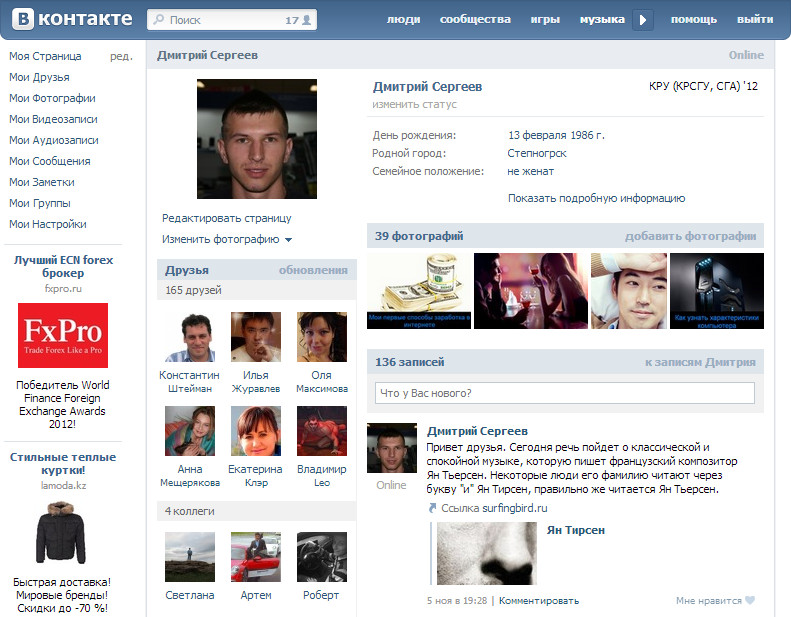
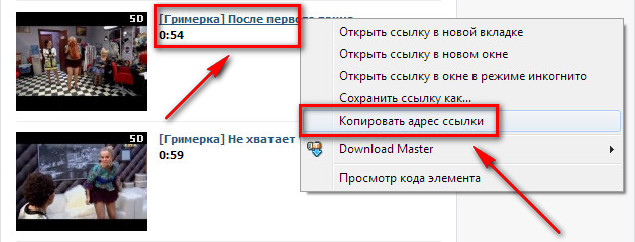
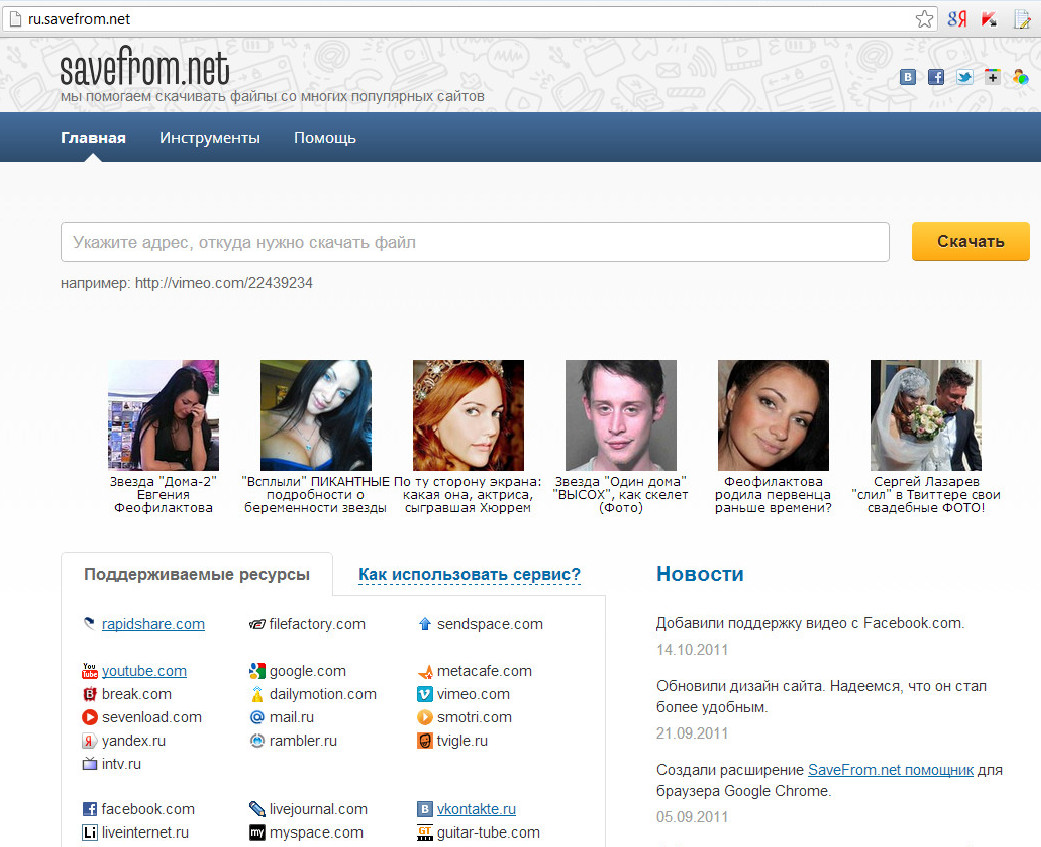


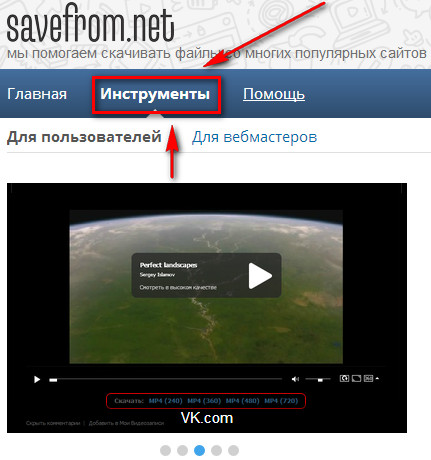
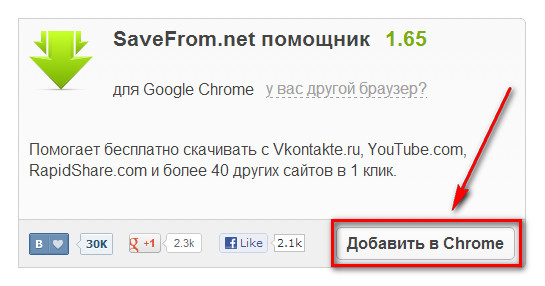

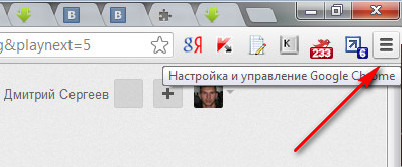
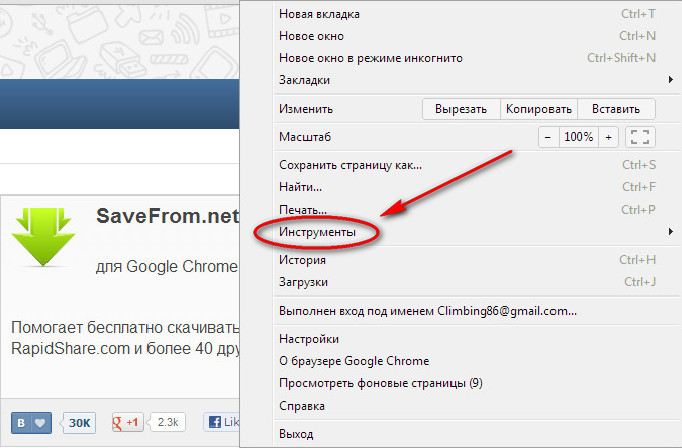
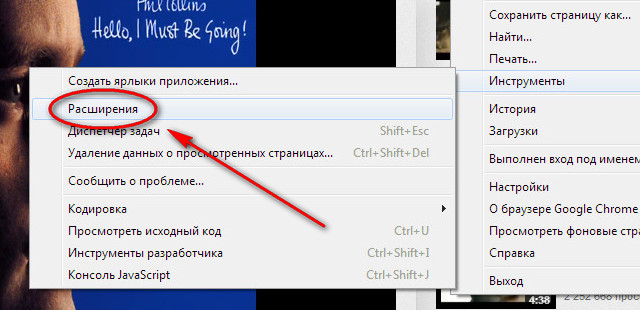

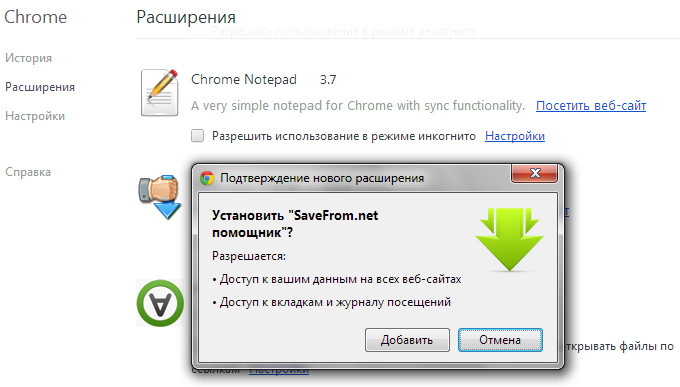
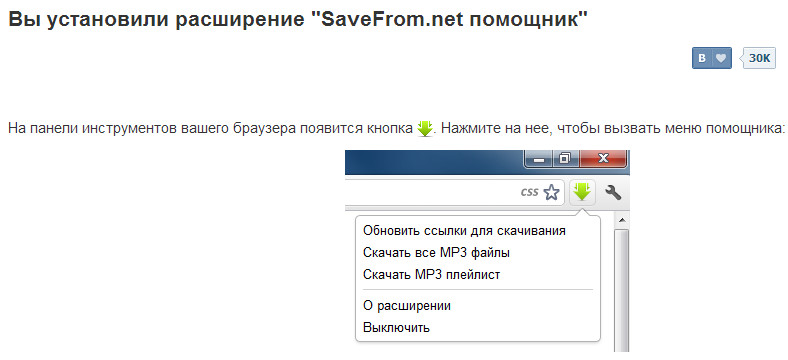
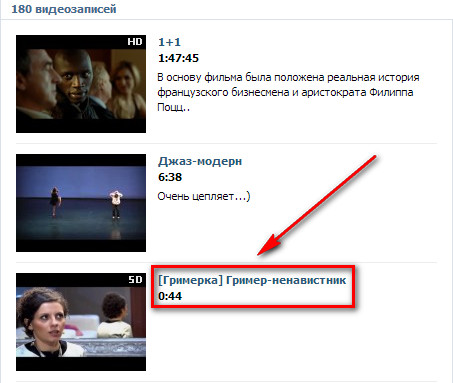

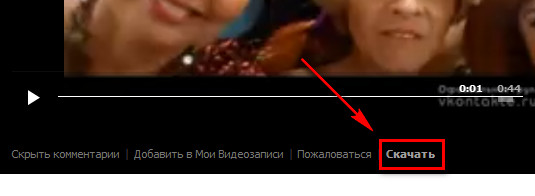
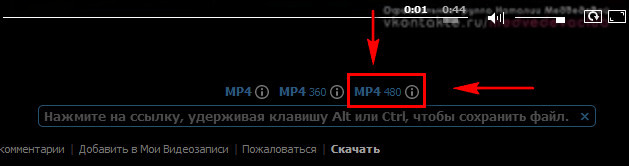


Дек 07, 2012 @ 07:36:27
Мне нравится этот сервис — очень удобная вещь. Обновила Windows и еще не во всех браузерах этот помощник поставила. В этом как раз пока и нету, зато почти не тормозит браузер.
Дек 11, 2012 @ 06:36:09
Спасибо большое!!!
Фев 14, 2013 @ 17:30:39
Как раз нужна была эта информация: как скачать видео с любого сайта. С Ютуба это запросто сделать, но часто необходимая видео-информация содержится на других сайтах. Спасибо, Дмитрий, очень полезная статья!
Мар 10, 2013 @ 18:56:59
Вроде бы просто! А как скачать видео с youtube вы делали урок? Вот бы сделали урок по этой теме и показали еще это с помощью программы Download master. 🙂
Апр 06, 2013 @ 14:14:22
Дмитрий, еще раз благодарю за заботу! Обязательно пригодится!
Фев 12, 2014 @ 20:11:00
Отличная статья! Полно людей, и даже молодых, которые уже обращаются с компьтером на «Ты», не знают как качать видео с контакта. Такая информация людям очень нужна и будет полезна.
Июн 19, 2017 @ 17:13:27
Спасибо большое. Очень полезная информация, раньше пользовалась Vkopt, обязательно сохраню ваш сервис в закладках.
Июн 19, 2017 @ 20:35:05
Здравствуйте Екатерина. Пользуйтесь на здоровье.